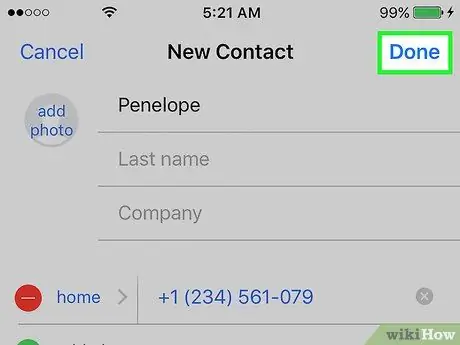- Muallif Jason Gerald [email protected].
- Public 2024-01-19 22:14.
- Oxirgi o'zgartirilgan 2025-01-23 12:51.
Bu wikiHow sizga kimningdir aloqa ma'lumotlarini, masalan, telefon raqami va manzili, iPhone manzillar kitobiga kiritishni o'rgatadi.
Qadam
3 -usul 1: Kontaktlar ilovasidan foydalanish
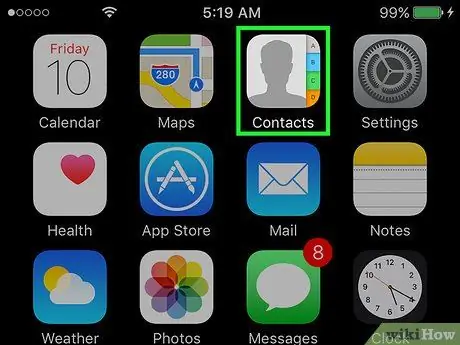
Qadam 1. Kontaktlar ilovasini ochish uchun asosiy ekranning o'ng tomonida odamlarning siluetlari va rang -barang yorliqlari bo'lgan kulrang belgini bosing
Siz shuningdek "Telefon" ilovasini ochib, ekranning pastki qismidagi "Kontaktlar" ga teging
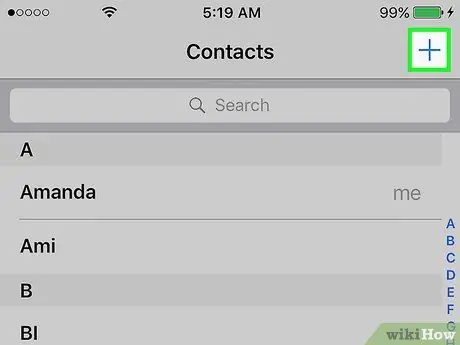
Qadam 2. Ekranning o'ng yuqori burchagidagi + tugmasini bosing
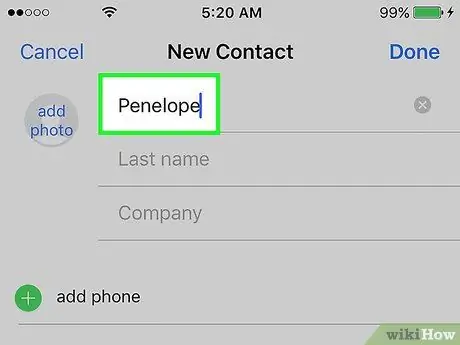
Qadam 3. Kontaktning ismi va familiyasini, shuningdek kompaniya nomini Ism, Familiya va Kompaniya maydonlariga kiriting
Kontaktni eslab qolish oson bo'lgan nomini yozing, shunda kontaktni topish oson bo'ladi.
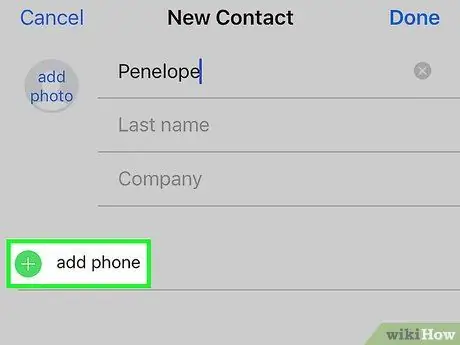
Qadam 4. Kompaniya ustun ostida telefon qo'shish tugmasini bosing
Siz "Telefon" deb nomlangan matn qutisini ko'rasiz.
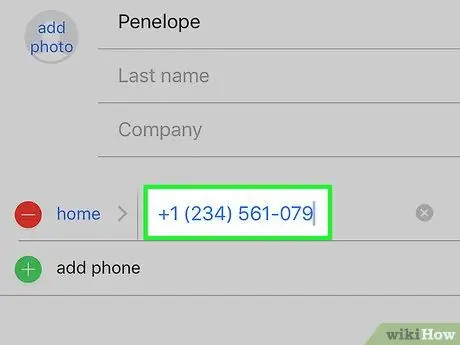
Qadam 5. Kontaktning telefon raqamini yozing
Umuman olganda, Indoneziyada telefon/uyali telefon raqamlari 9-12 xonali, shu jumladan, mintaqaviy kod.
- Facebook yoki KFC kabi ba'zi maxsus telefon raqamlari atigi 3-5 ta raqamdan iborat.
- Agar siz boshqa mamlakatdan telefon raqamini kiritayotgan bo'lsangiz, telefon raqamining boshiga mamlakat kodini (Yaponiya uchun "+81" yoki Malayziya uchun "+60") qo'ying.
- Telefon ustunining chap tomonidagi "Uy" bandini bosish orqali telefon raqami turini o'zgartiring. Masalan, kontaktga kimningdir mobil raqamini kiritsangiz, "Mobil" variantini tanlashingiz mumkin.
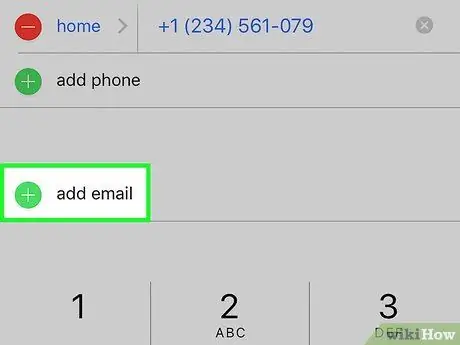
Qadam 6. Ma'lumotni tegishli maydonlarga kiritish orqali kontakt haqida qo'shimcha ma'lumot qo'shing
Siz kontaktning elektron pochta manzilini, tug'ilgan sanasini, pochta manzilini va ijtimoiy tarmoqlardagi hisoblarini kiritishingiz mumkin.
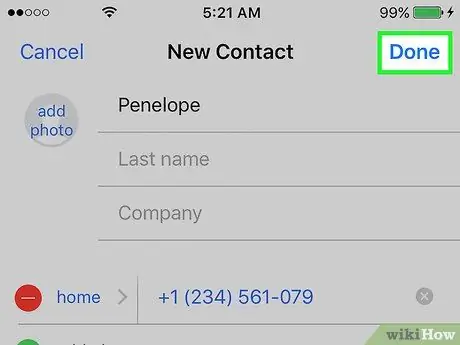
Qadam 7. Kontakt ma'lumotlarini kiritishni tugatgandan so'ng, kontaktni iPhone manzillar kitobiga saqlash uchun ekranning o'ng yuqori qismidagi Bajarildi -ga teging
3 -usul 2: Kirish qutisidan kontaktlarni qo'shish
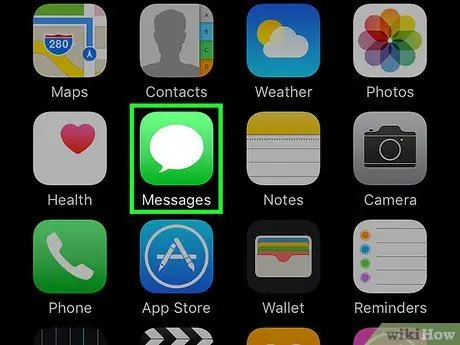
Qadam 1. Xabarlar ilovasini ochish uchun oq nutq pufagi bilan yashil belgini bosing
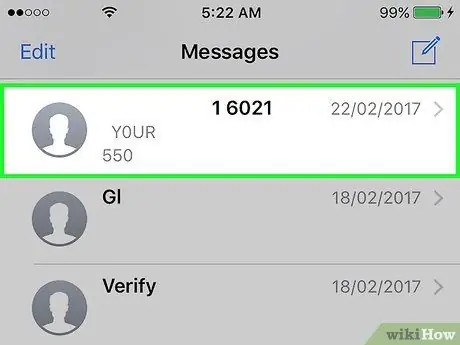
Qadam 2. Kontakt sifatida qo'shmoqchi bo'lgan odamning suhbatini tanlang
Agar Messenger ilovasi ochiq bo'lsa, butun suhbatni ko'rsatish uchun ekranning chap yuqori burchagidagi orqa belgini (<) bosing
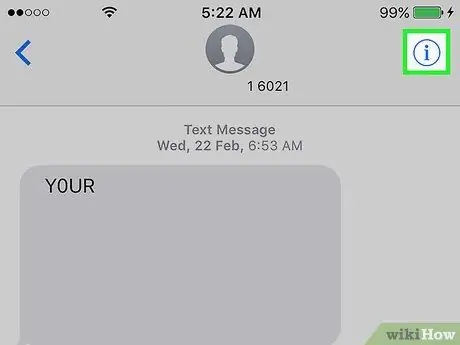
Qadam 3. Ekranning o'ng yuqori burchagidagi tugmani bosing
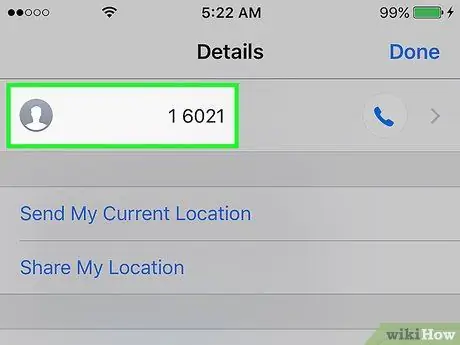
Qadam 4. Ekranning yuqori qismidagi kontaktning telefon raqamiga teging
Agar siz ekranda bir nechta raqamni ko'rsangiz, raqamni tanlang
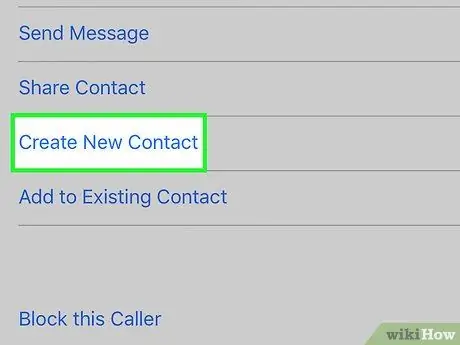
Qadam 5. Ekranning pastki qismidagi Yangi Kontakt yaratish tugmasini bosing
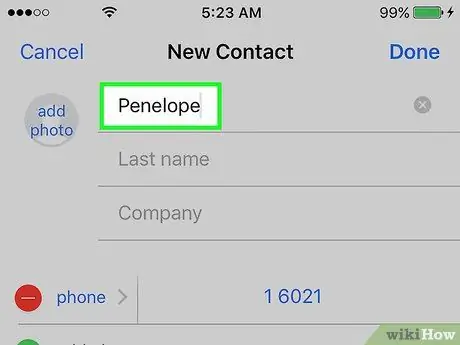
Qadam 6. Kontaktning ismi va familiyasini, shuningdek kompaniya nomini Ism, Familiya va Kompaniya maydonlariga kiriting
Kontaktni eslab qolish oson bo'lgan nomini yozing, shunda kontaktni topish oson bo'ladi.
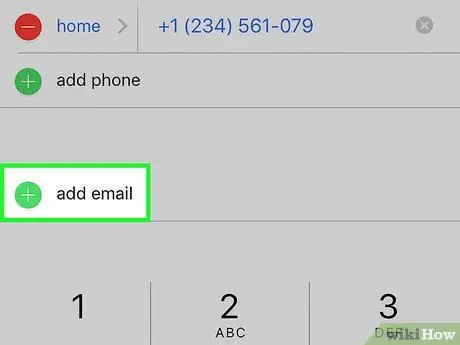
Qadam 7. Ma'lumotni tegishli maydonlarga kiritish orqali kontakt haqida qo'shimcha ma'lumot qo'shing
Siz kontaktning elektron pochta manzilini, tug'ilgan sanasini, pochta manzilini va ijtimoiy tarmoqlardagi hisoblarini kiritishingiz mumkin.
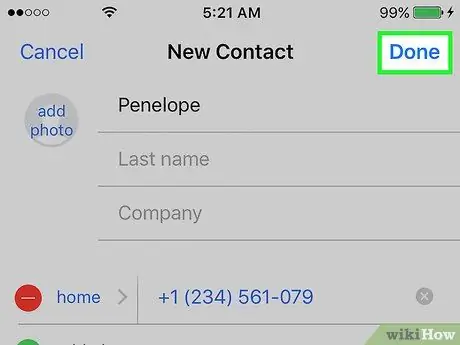
Qadam 8. Kontakt ma'lumotlarini kiritishni tugatgandan so'ng, kontaktni iPhone manzillar kitobiga saqlash uchun ekranning o'ng yuqori qismidagi Bajarildi -ga teging
3 -usul 3: So'nggi qo'ng'iroqlardan kontaktlarni qo'shish
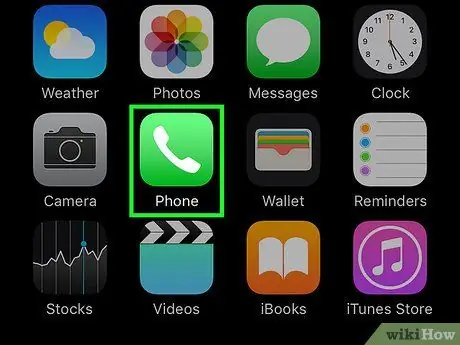
Qadam 1. Telefon ilovasini ochish uchun oq telefon tasviri bilan yashil belgini bosing
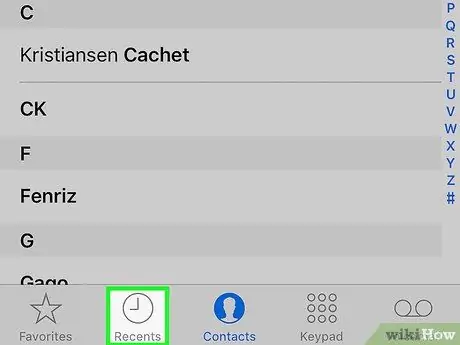
Qadam 2. Ekranning pastki qismidagi Recents tugmasini bosing
Bu "Sevimlilar" variantining o'ng tomonida.
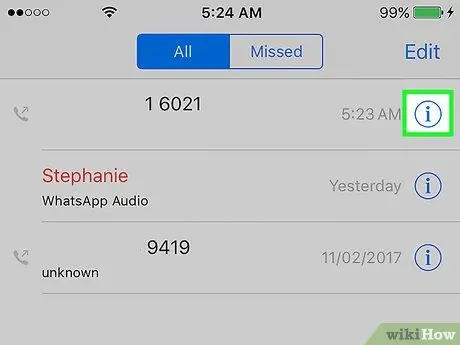
Qadam 3. Saqlamoqchi bo'lgan raqamning o'ng burchagidagi tugmani bosing
Siz raqam bo'yicha bir nechta variantni ko'rasiz.
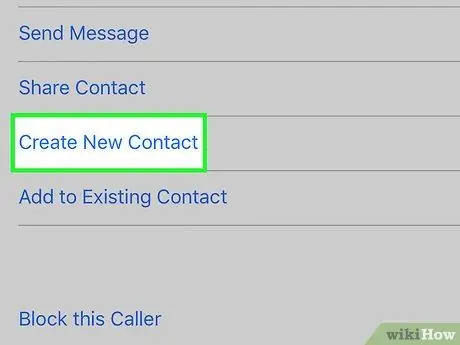
Qadam 4. Ekranning pastki qismidagi Yangi kontakt yaratish tugmasini bosing
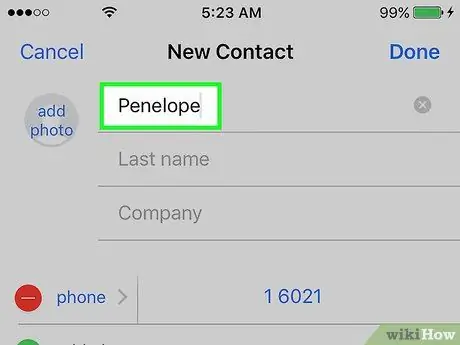
Qadam 5. Kontaktning ismi va familiyasini, shuningdek firma nomini Ism, Familiya va Kompaniya maydonlariga kiriting
Kontaktni topish oson bo'lishi uchun eslab qolish oson bo'lgan kontakt nomini yozing.
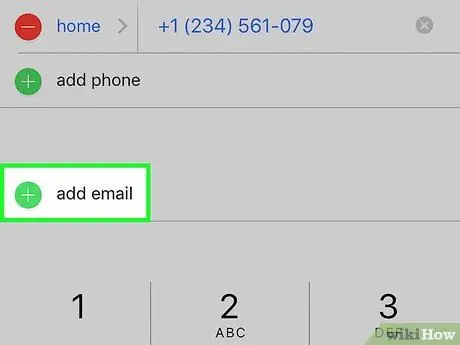
Qadam 6. Ma'lumotni tegishli maydonlarga kiritish orqali kontakt haqida qo'shimcha ma'lumot qo'shing
Siz kontaktning elektron pochta manzilini, tug'ilgan sanasini, pochta manzilini va ijtimoiy tarmoqlardagi hisoblarini kiritishingiz mumkin.